Myfactory Online-Hilfe
Dokumente
Zur Verwaltung Ihrer Dokumente können Sie hier beliebige Dokumentenarten ablegen. Außerdem ist es möglich, die Dokumente mit anderen Daten zu verknüpfen und bestimmte Berechtigungen an ausgewählte Benutzer zu vergeben.
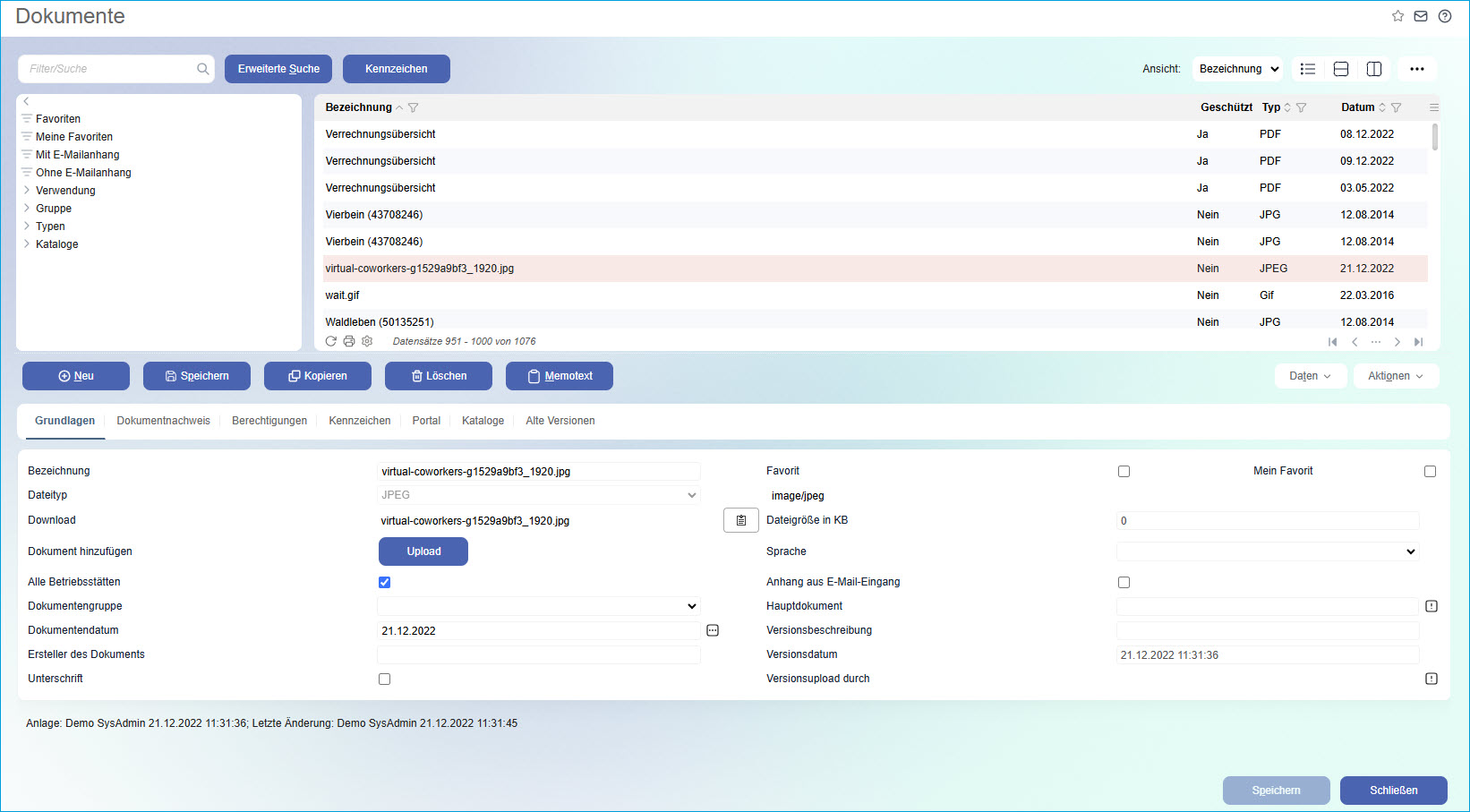
Weitere Informationen zu diesem Thema:
Register "Grundlagen"
In diesem Register können grundlegende Einstellungen für das ausgewählte Dokument vorgenommen werden.
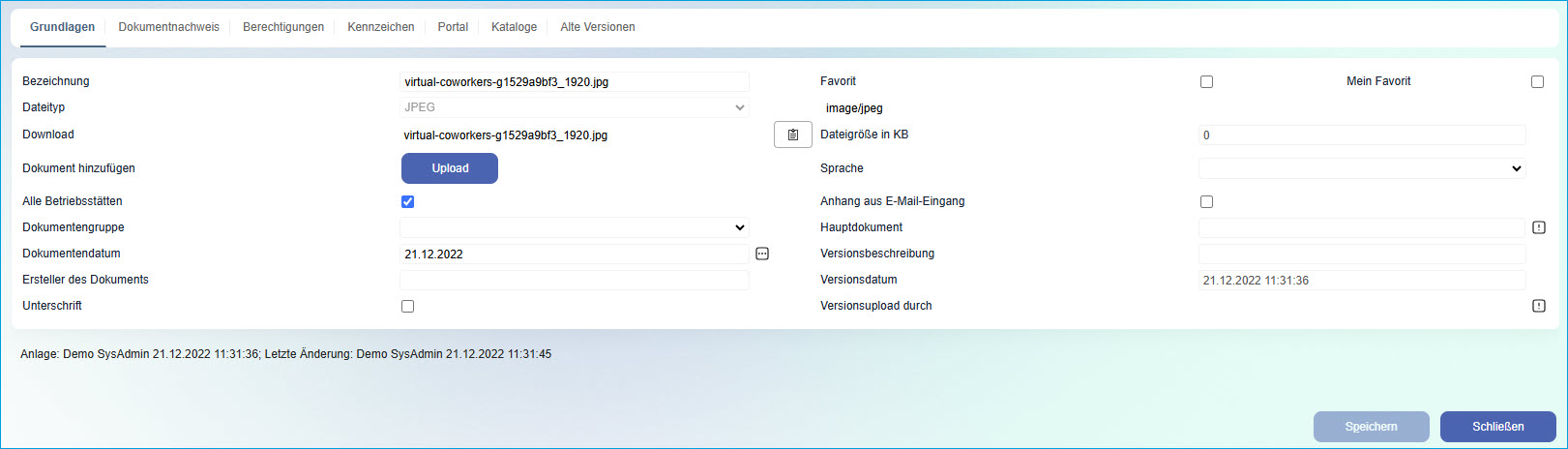
Bezeichnung
In diesem Feld können Sie eine treffende Bezeichnung für die Dokumentendatei hinterlegen. Standardmäßig wird hier der Dateiname eingetragen.
Favorit
Die Checkbox kennzeichnet gemeinsame Favoriten.
Mein Favorit
Über diese Checkbox steuern Sie, ob ein Dokument Ihren persönlichen Favoriten zugeordnet wird.
Dateityp
Der Dateityp wird automatisch ermittelt und angezeigt.
Download
In der Download-Zeile findet sich der Link zu dem Bilddokument, welches Sie mit einem Klick auf den Link herunterladen bzw. aufrufen können.
Mit der folgenden Symbol-Schaltfläche haben Sie außerdem die vereinfachende Möglichkeit, den Link direkt in die Zwischenablage zu kopieren und die zugehörige URL direkt in die Browser-Zeile einzufügen.

Dateigröße in KB
Gibt automatisch die Größe der Datei in Kilobyte aus.
Dokument hinzufügen (mit Schaltfläche [ Upload ])
Über die Schaltfläche [ Upload ] öffnet sich der Dialog zum Hochladen einer Datei. Je nachdem, welche Art der Dokumentenspeicherung Sie wählen (Öffentlich oder Intern), können Sie zu einem aktuell ausgewählten Dokumentendatensatz entweder ein neues physisches Dokument in ein Verzeichnis auf dem Webserver hochladen (Öffentlich) oder die neue Version eines bestehenden Dokuments zur Dokumentendatenbank hinzufügen (Intern). Die verschiedenen Versionsstände eines internen Dokuments lassen sich dann über das Register "Alte Versionen" einsehen.
Sprache
Hinterlegen Sie hier optional eine Sprache für das Dokument. Möchten Sie z.B. eine Serien-E-Mail mit einem oder mehreren Anhängen versenden, so erhalten Adressaten, denen die Sprache "Englisch" zugeordnet ist, nur die Dokumente, bei denen entweder "Englisch" oder "keine Sprache" vermerkt ist.
Alle Betriebsstätten
Damit legen Sie fest, ob das von Ihnen angelegte Dokument für alle Betriebsstätten oder nur für die aktuelle Betriebsstätte einsehbar sein soll.
Anhang aus E-Mail-Eingang
Mit dieser Checkbox werden Dokumentendatensätze gekennzeichnet, welche aus einem E-Mail-Eingang stammen.
Dokumentengruppe
Ein Dokumentendatensatz kann nur einer Gruppe zugeordnet werden. Die wählbaren Gruppen sind über "Informationen / Dokumente / Dokumentengruppen" zu verwalten.
Hauptdokument
Ordnen Sie einem Dokument ein Hauptdokument zu, so wird im Standard-Webshop automatisch auf dieses verzweigt, sobald Sie das Originaldokument anwählen.
Dokumentendatum
In diesem Feld kann dem Dokumentendatensatz bzw. der Dokumentenversion ein Datum (bspw. Stand des Dokuments) zugeordnet werden.
Versionsbeschreibung
Werden mehrere Dokumentenversionen genutzt, so lässt sich in diesem Feld zu jeder Version eine Kurzbeschreibung hinterlegen. Damit können Sie etwa den jeweils aktuellen Versionsstand dokumentieren.
Ersteller des Dokuments
In diesem Feld geben Sie den Ersteller eines Dokuments an.
Anlagedatum
Hier wird automatisch das Datum eingetragen, an dem ein Dokument im System angelegt wurde.
Angelegt von
Dieses Feld ergänzt den Benutzer, der das Dokument angelegt hat.
Register "Dokumentennachweis"
Über dieses Register ist ersichtlich, mit welchem Datensatz bzw. mit welchen Datensätzen ein bestimmtes Dokument verknüpft ist. Es werden also Verweise auf den Ablageort eines Dokuments erzeugt und angezeigt. Im nachfolgenden Beispiel wurde für das Dokument "Produktbeschreibung Armbanduhr" ein Verweis auf den zugehörigen Artikelstammdatensatz "Armbanduhr" generiert.
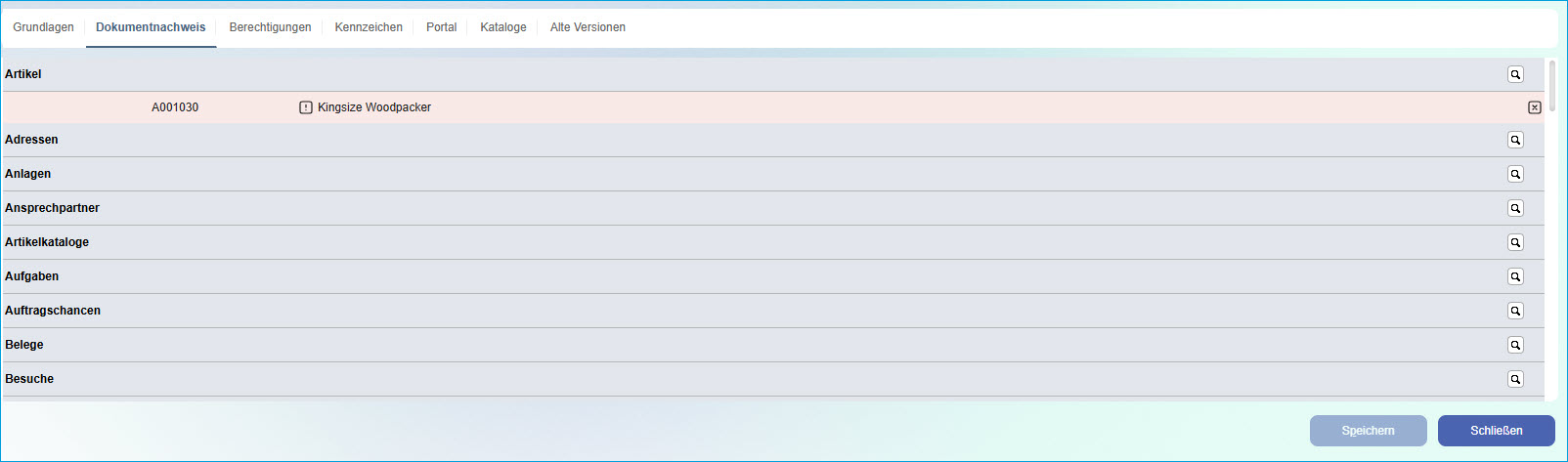
Schaltfläche [  ] (1)
] (1)
Mithilfe dieser Schaltfläche können Sie für ein Dokument einen neuen Verweis auf einen Datensatz einer ausgewählten Kategorie erzeugen.
Schaltfläche [ ! ] (2)
Über die Optionsschaltfläche [ ! ], rechts neben der jeweiligen Datensatznummer, gelangen Sie in den entsprechenden Datensatz, um das dort hinterlegte Dokument bearbeiten zu können.
Schaltfläche [ x ] (3)
Soll ein Verweis vom Dokument zum gewählten Datensatz aufgehoben werden, so kann dies über diese "Löschen"-Schaltfläche erfolgen.
Register "Berechtigungen"
Wurde ein Dokument als "intern" und nicht als "öffentlich" deklariert, so lassen sich für jedes Dokument Berechtigungen vergeben. Diese können Sie auf bestimmte Benutzer oder Benutzergruppen einschränken.
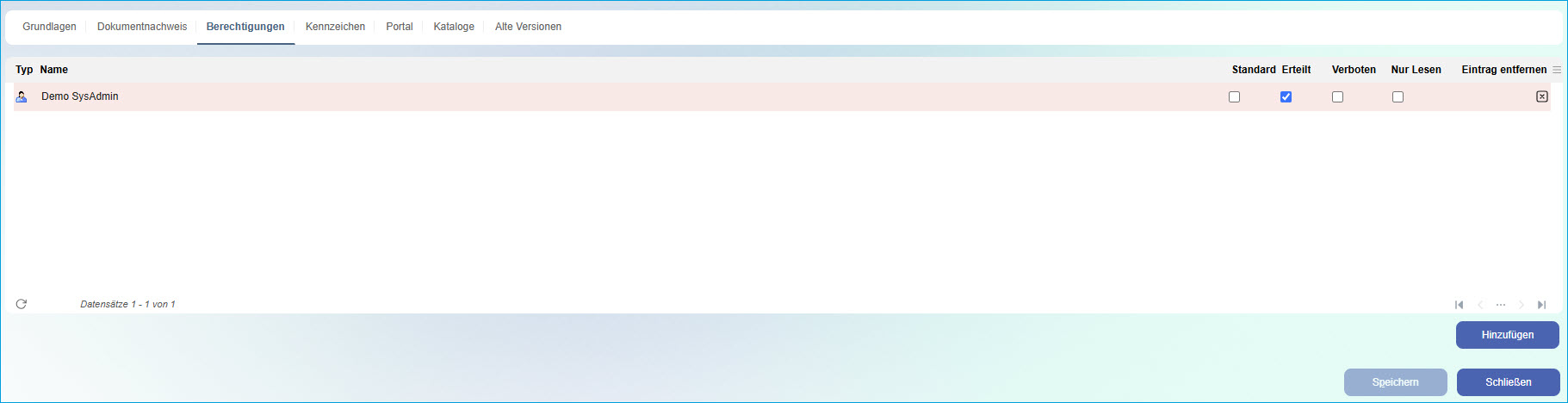
Über die Schaltfläche [ Hinzufügen ] öffnet sich ein Auswahlfenster, in welchem Sie einen Benutzer oder eine Benutzergruppe für das Hinzufügen zur Berechtigungsliste festlegen können.
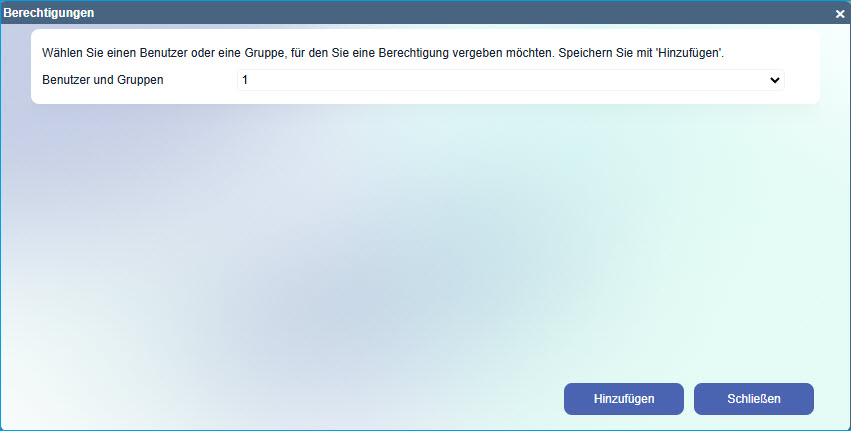
Anschließend kann die Art der Zugriffsberechtigung für den Benutzer oder die Benutzergruppe definiert werden. Dazu wählen Sie eine der folgenden Optionen aus:
Berechtigungsoptionen
Es gibt insgesamt vier Möglichkeiten, einem Benutzer oder einer Benutzergruppe Berechtigungen zuzuweisen. Es kann aber immer nur je eine Option aktiviert sein.
Mit dieser Option werden die Berechtigungs-Grundlageneinstellungen ("Grundeinstellung") auf den Dokumentenordner angewendet.
Der Benutzer oder die Benutzergruppe kann Dokumente lesen und diesem Dokumentenordner weitere Dokumente hinzufügen.
Mit dieser Option wird dem Benutzer oder der Benutzergruppe der Zugriff auf die Dokumente dieses Ordners untersagt.
Benutzer oder Benutzergruppen haben mit dieser Option einen Lesen-Zugriff auf die Dokumente dieses Dokumentenordners, können ihm allerdings keine weiteren Dokumente hinzufügen.
Standard
Mit dieser Option werden die Berechtigungs-Grundlageneinstellungen ("Grundeinstellung") auf den Dokumentenordner angewendet.
Erteilt
Der Benutzer oder die Benutzergruppe kann Dokumente lesen und diesem Dokumentenordner weitere Dokumente hinzufügen.
Verboten
Mit dieser Option wird dem Benutzer oder der Benutzergruppe der Zugriff auf die Dokumente dieses Ordners untersagt.
Nur Lesen
Benutzer oder Benutzergruppen haben mit dieser Option einen Lesen-Zugriff auf die Dokumente dieses Dokumentenordners, können ihm allerdings keine weiteren Dokumente hinzufügen.
Register "Kennzeichen"
In diesem Register lassen sich zu jedem Dokumentendatensatz weitere Informationen in Form von Kennzeichen hinterlegen.
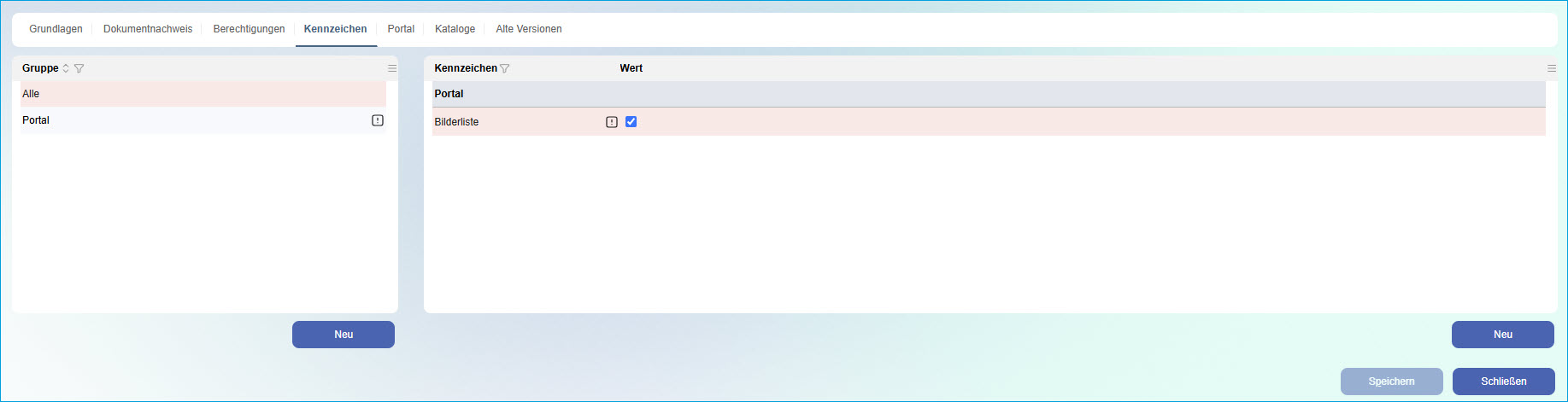
Über die Schaltfläche [ Neu ] können Sie neue Kennzeichengruppen oder neue Kennzeichen erzeugen.
Alternativ lassen sich Kennzeichen und Kennzeichengruppen, die für Dokumentendatensätze vorgesehen sind, auch unter "Stammdaten / Grundlagen / Allgemein" verwalten.
*Das "Portal"-Register ist nur bei gleichzeitigem Einsatz des Produkts myfactory.eCommerce verfügbar.
Über dieses Register haben Sie die Möglichkeit, Berechtigungen für Portal-Berechtigungsgruppen zu hinterlegen. Dies ist dann erforderlich, wenn Sie Dokumente im Portal nur für einen eingeschränkten Benutzerkreis anzeigen wollen.
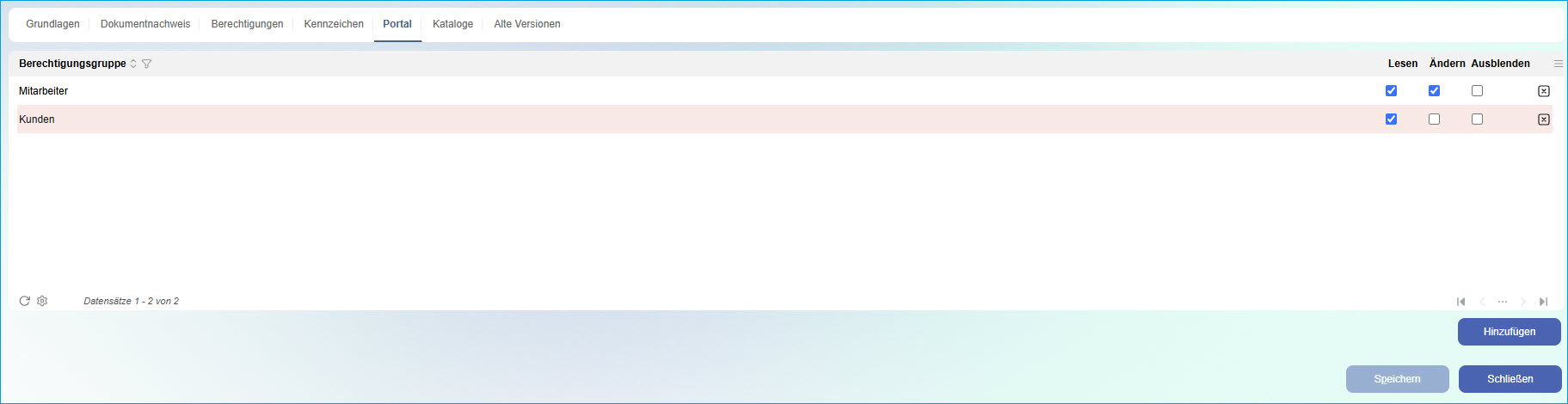
Über die Schaltfläche [ Hinzufügen ] definieren Sie weitere Berechtigungsgruppen. Die Berechtigungen selbst können Sie anschließend anhand der Parameter "Lesen" oder "Ändern" festlegen.
Die Berechtigungsgruppen lassen sich unter "Webportal / Grundlagen / Berechtigungsgruppen" verwalten.
Register "Portal"
Über dieses Register haben Sie die Möglichkeit, Berechtigungen für Portal-Berechtigungsgruppen zu hinterlegen. Dies ist dann erforderlich, wenn Sie Dokumente im Portal nur für einen eingeschränkten Benutzerkreis anzeigen wollen.
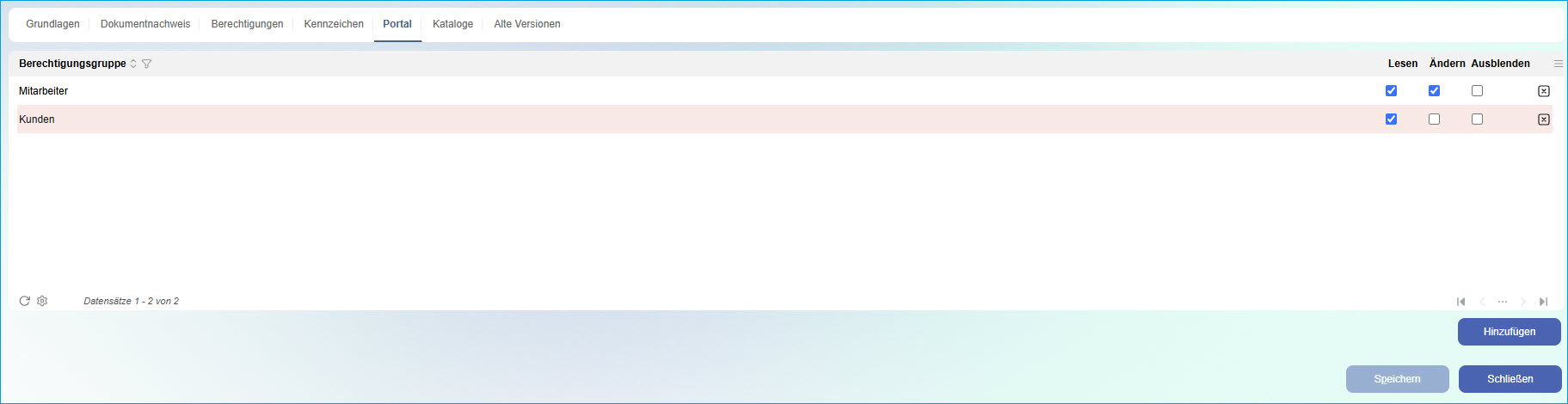
Über die Schaltfläche [ Hinzufügen ] definieren Sie weitere Berechtigungsgruppen. Die Berechtigungen selbst können Sie anschließend anhand der Parameter "Lesen" oder "Ändern" festlegen.
Die Berechtigungsgruppen lassen sich unter "Webportal / Grundlagen / Berechtigungsgruppen" verwalten.
Register "Kataloge"
In diesem Register werden die Kataloge ausgegeben, in welchen das Dokument hinterlegt wurde.
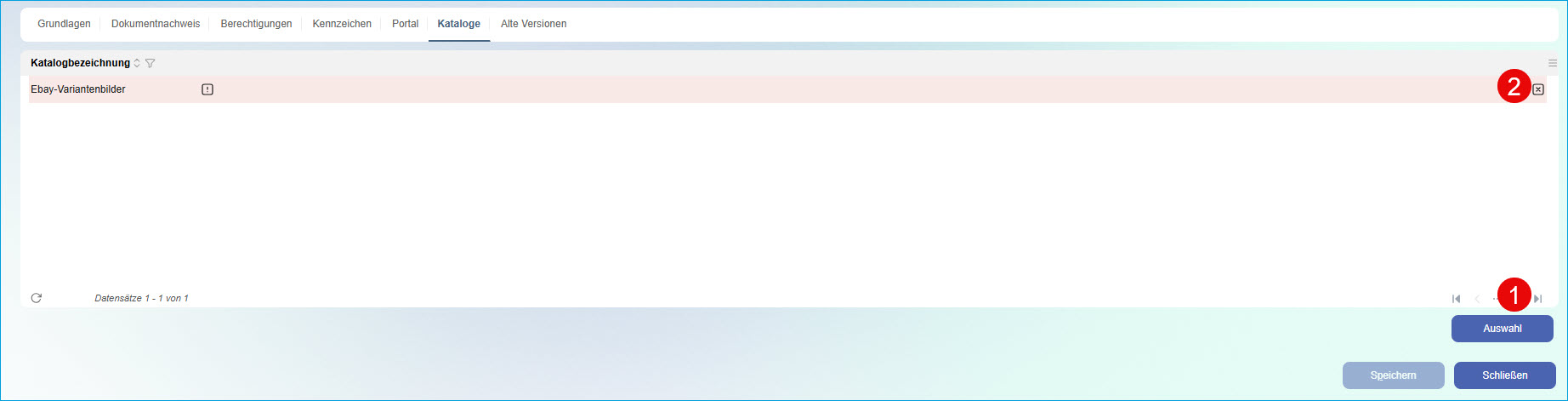
Über die Schaltfläche [ Auswahl ] (1) kann ein Dokument einem (weiteren) Katalog zugeordnet werden.
Mit der Löschen-Schaltfläche [ X ] (2) können Sie die Zuordnung des Dokuments zu einem Katalog rückgängig machen.
Register "Alte Versionen"
Gibt es zu einem Dokument mehrere Versionen, so werden die älteren Versionsstände in diesem Reiter protokolliert und ausgegeben. Mit Klick auf die Schaltfläche [...] können Sie bei Bedarf eine frühere Version des Dokuments aufrufen.
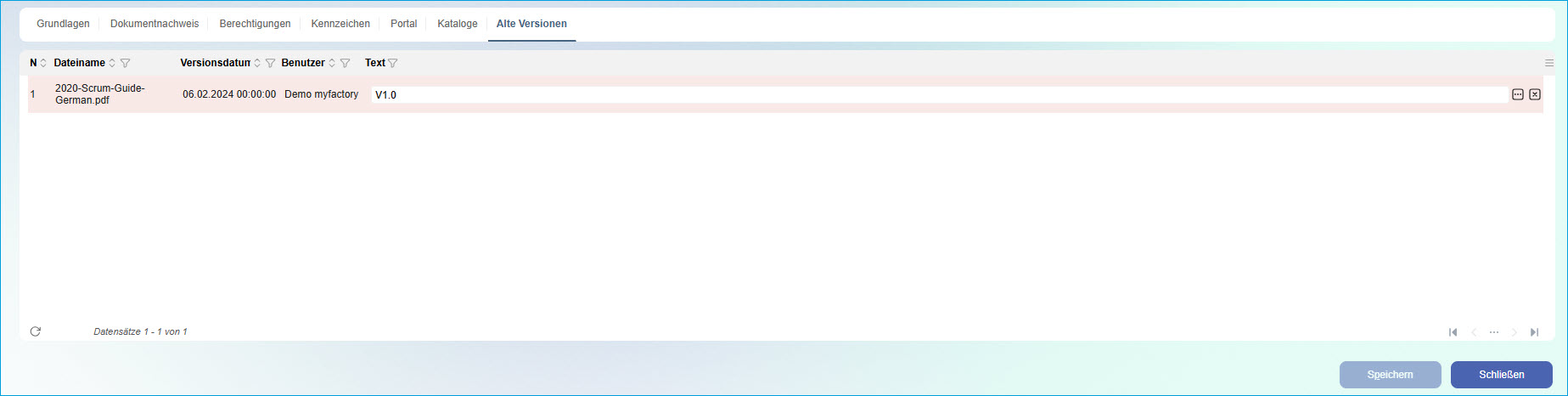
Nicht mehr benötigte ältere Versionsstände lassen sich über die Löschen-Schaltfläche [ x ] entfernen.
